win10专业版自动关机设置
win10专业版自动关机怎么设置?如何让win10电脑定时自动关机,当然我们可以通过其他的软件实现,但是这样比较麻烦,因为WIN10系统自带该功能。本文我们就来聊聊win10专业版自动关机设置的方法。
win10专业版自动关机设置方法:
知识点:
为了实现自动关机,我们用到的是一个shutdows的命令
具体用到的参数是shutdown -s -t xx
xx代表倒计时间,单位为秒
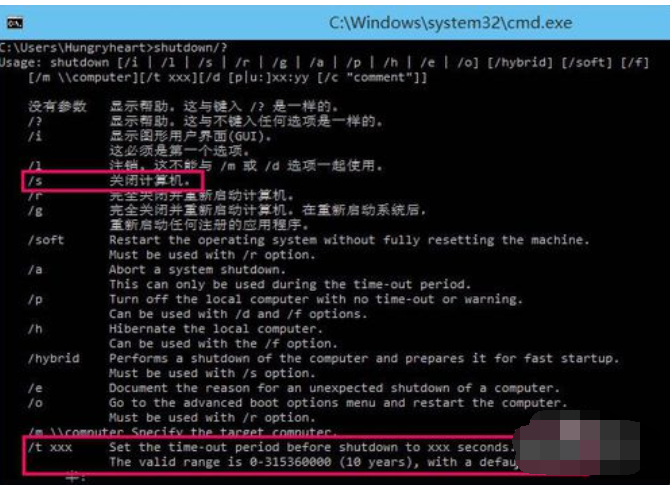
系统定时关机的方法:
1,第一种方法是利用系统工具,计划任务来完成
右键开始菜单,选择打开控制面板
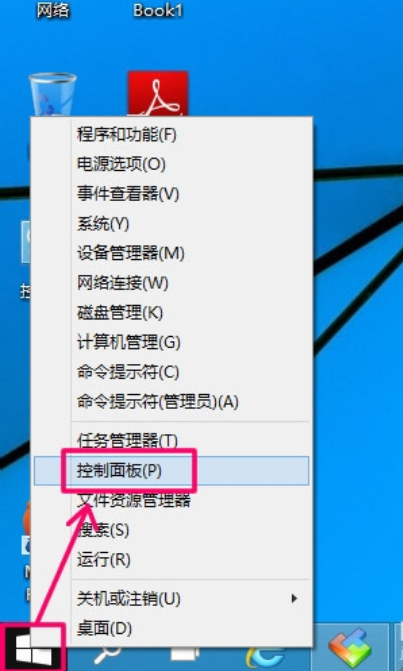
2,在控制面板打开管理工具
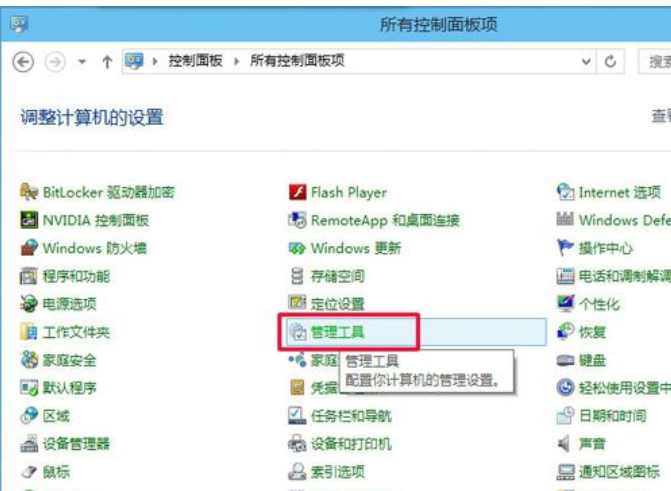
3,再打开管理工具的计划任务程序
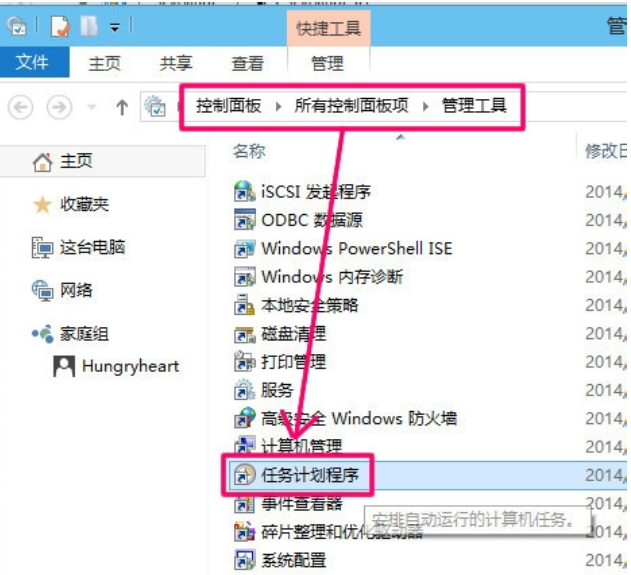
4,点击计划任务程序库,在右边空白位置右键选择[创建基本任务]
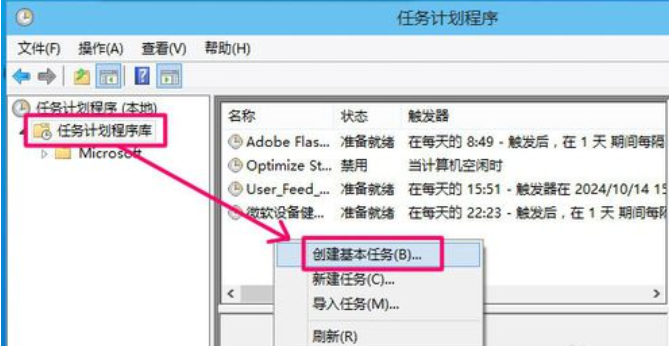
5,然后为任务命名,取一个便于记忆的名称
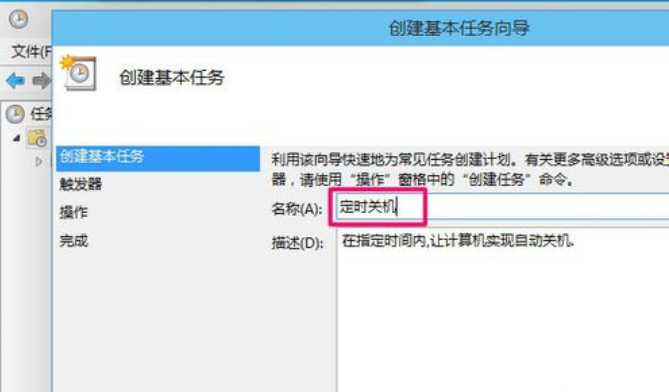
6,运行频率选择每天
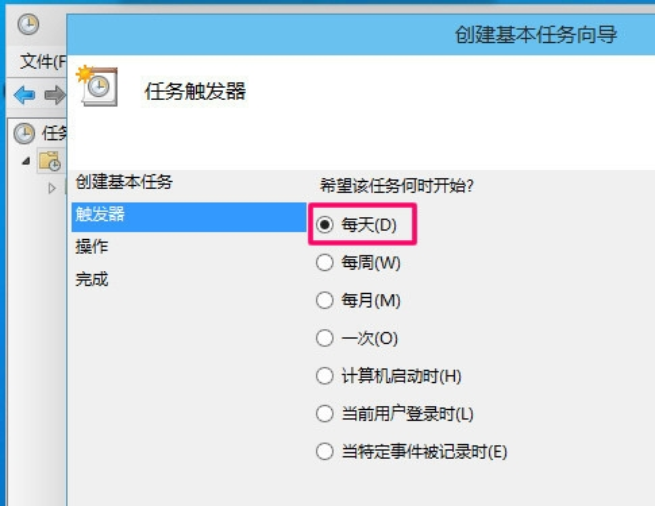
7,开始时间,也就是运行命令的时间.因为可以马上执行,所以就设置为你想关机的时刻.
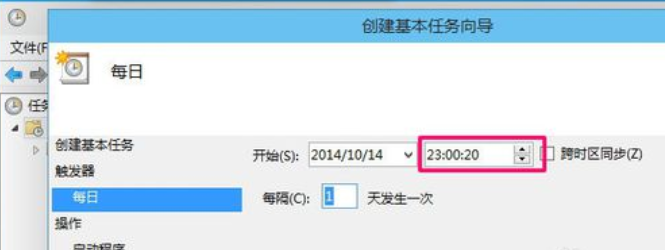
8,执行操作选择[启动程序],因为我们需要执行命令
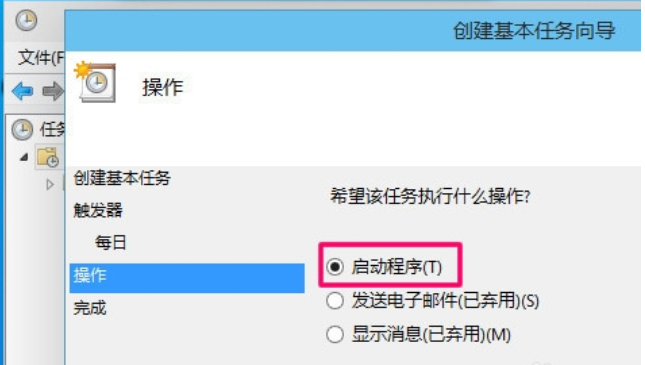
9,程序就填shutdown命令,参数就设置成-s -t 10,意为23点后的10秒执行关机.
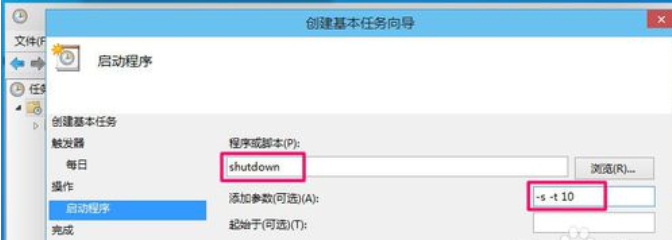
10,设置完成后,任务就存在于列表中了
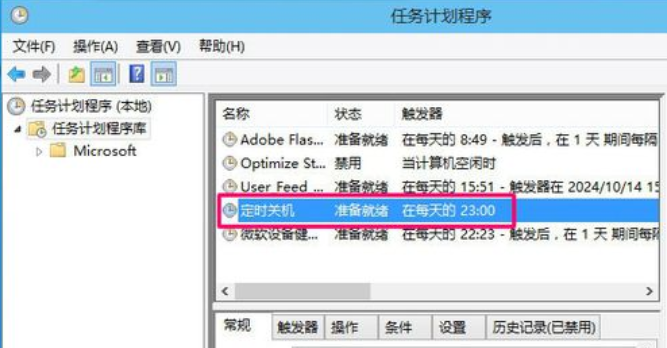
个性化关机:
1,如果你不一定要等到指定时间关机,比如23点.比方说,我在下载电影,几十分后完成,但我现在要出去,可是离23点又有一段时间,不可能这样浪费电力吧,有没有更好的办法呢?答案肯定是有!
2,可以把关机命令做成批处理,指定多少时间后关机,具体操作请继续看.
先在桌面上新建一个记事本,然后打开
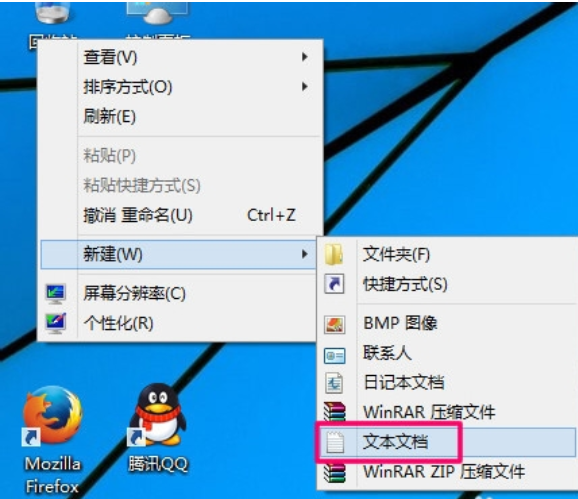
3,打开后输入内容shutdown -s -t 3600,代表一个小时后关机
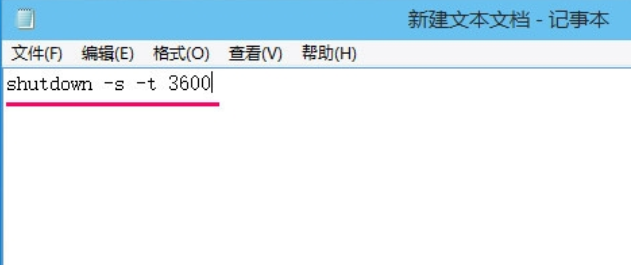
4,点击菜单,文件->另存为
先把文件类型改为所有文件,取文件名的时候,最后面要加[.bat],即保存为批处理文件,以后只要双击打开这个文件,就自动执行1小时后自动关机.
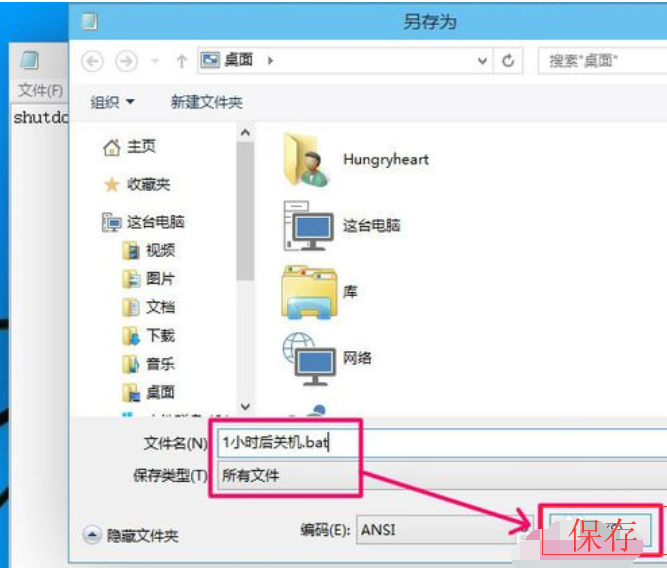
5,再发挥你的想像力,推算出其他的关机时间,这是不是更方便了?
如果要取消关机,可以按WIN+R,打开运行对话框
输入命令shutdownn -a就可以取消自动关机.
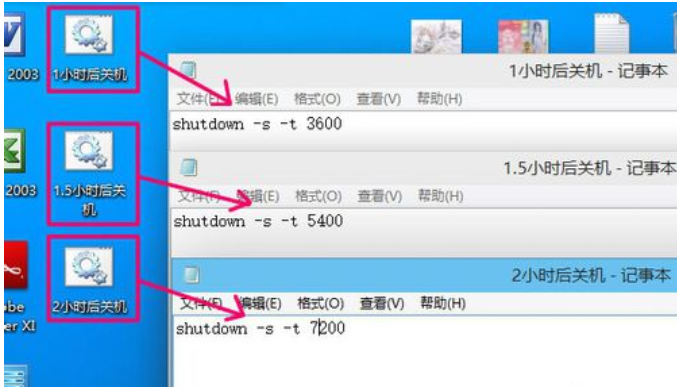
以上就是win10专业版自动关机设置的方法,通过上面的其中一种方法设置好后,就可以按设定的时间自动关机了。










 苏公网安备32032202000432
苏公网安备32032202000432